怎么修改计算机名称
来源:网络收集 点击: 时间:2024-02-23【导读】:
计算机名称可以通过Windows系统电脑进入系统设置、控制面板、运行框、mac系统电脑进入通用设置等方法进行修改,本答案介绍了以上提及到的所有方法,以下是Windows系统电脑通过系统设置来修改计算机名称的详细操作步骤:品牌型号:联想拯救者 Y9000X 2022Apple MacBook Pro系统版本:Windows 10MacOS13.0.1方法/步骤1/4分步阅读 2/4
2/4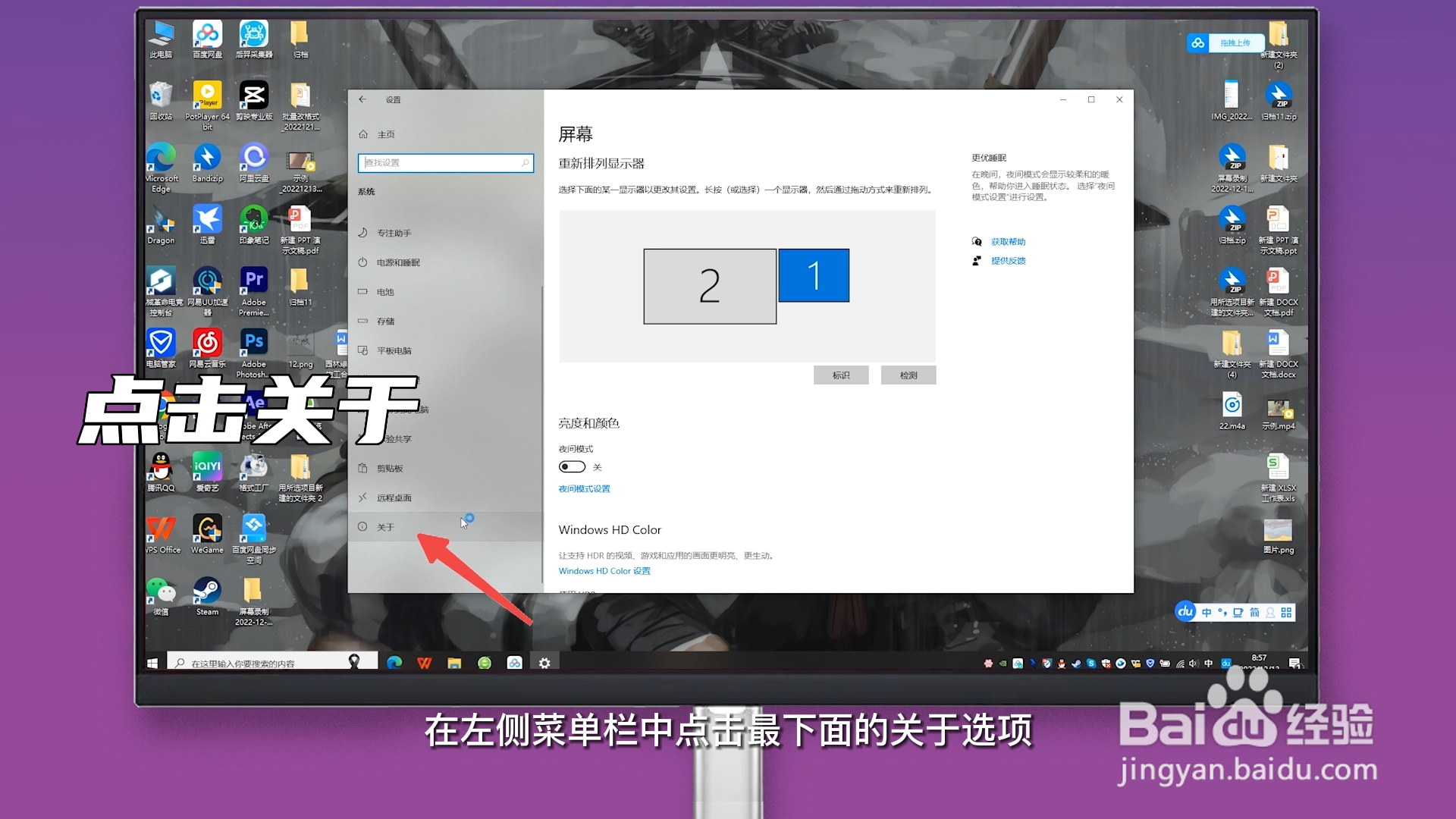 3/4
3/4 4/4
4/4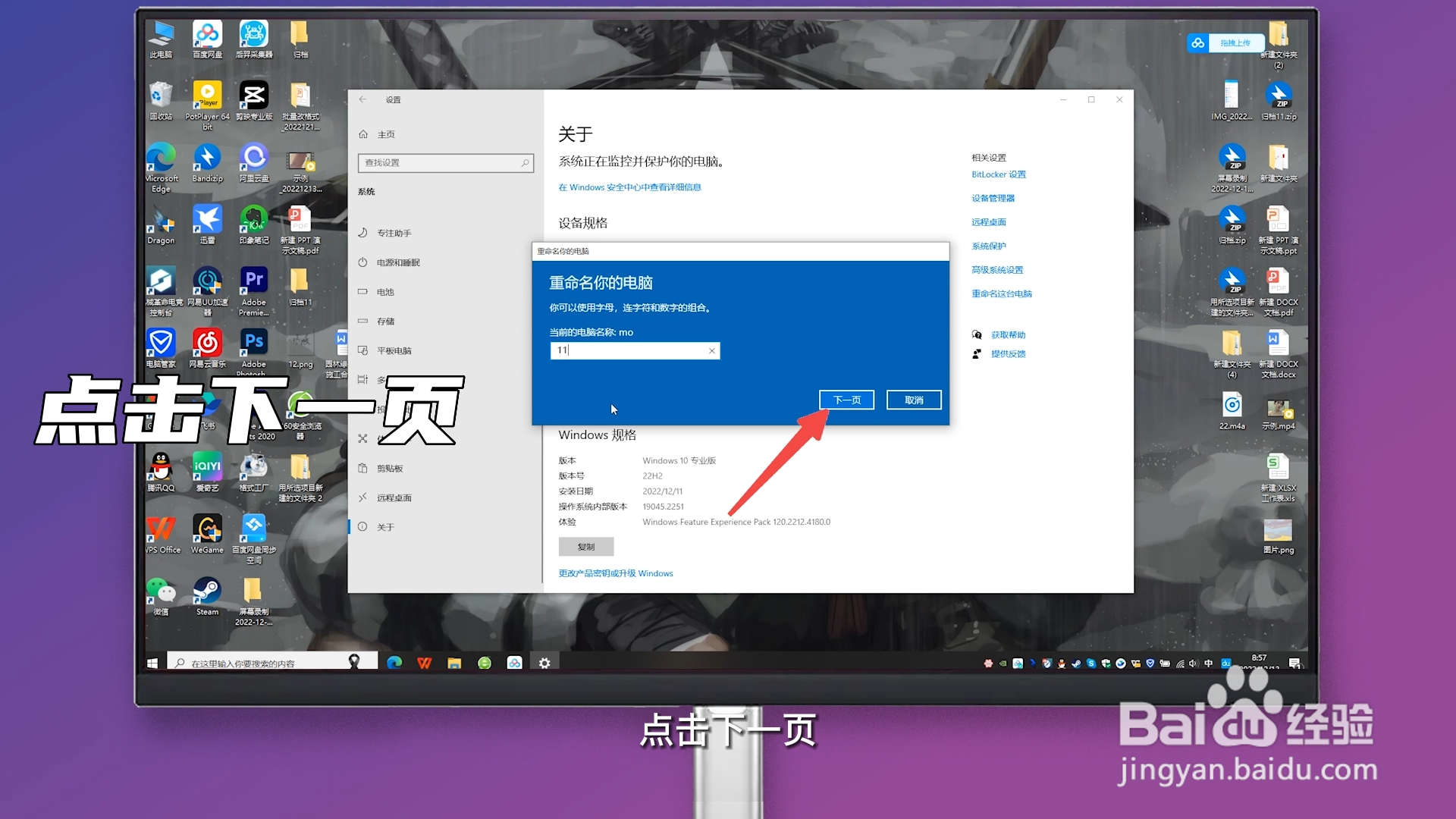 方法/步骤21/3
方法/步骤21/3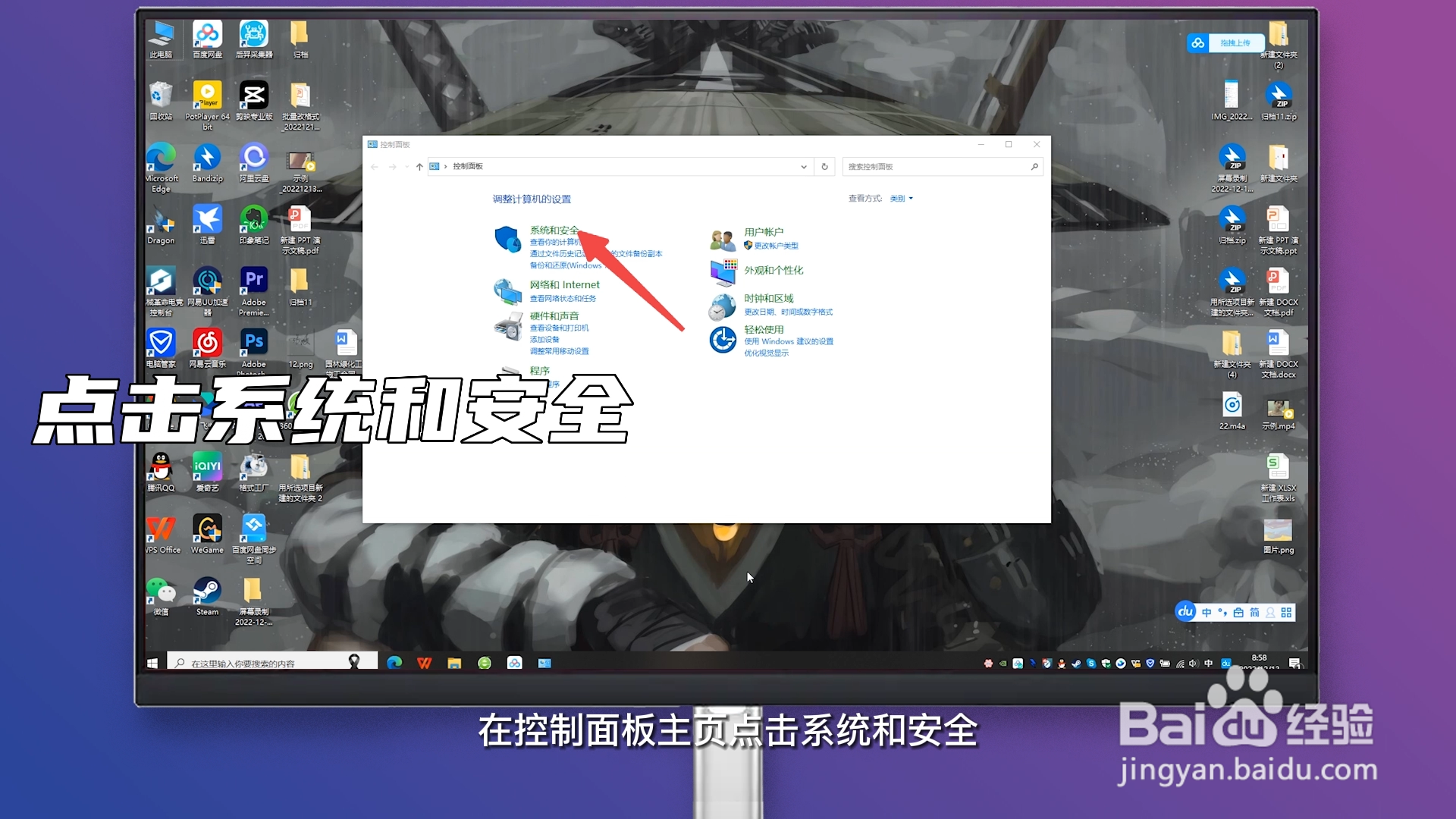 2/3
2/3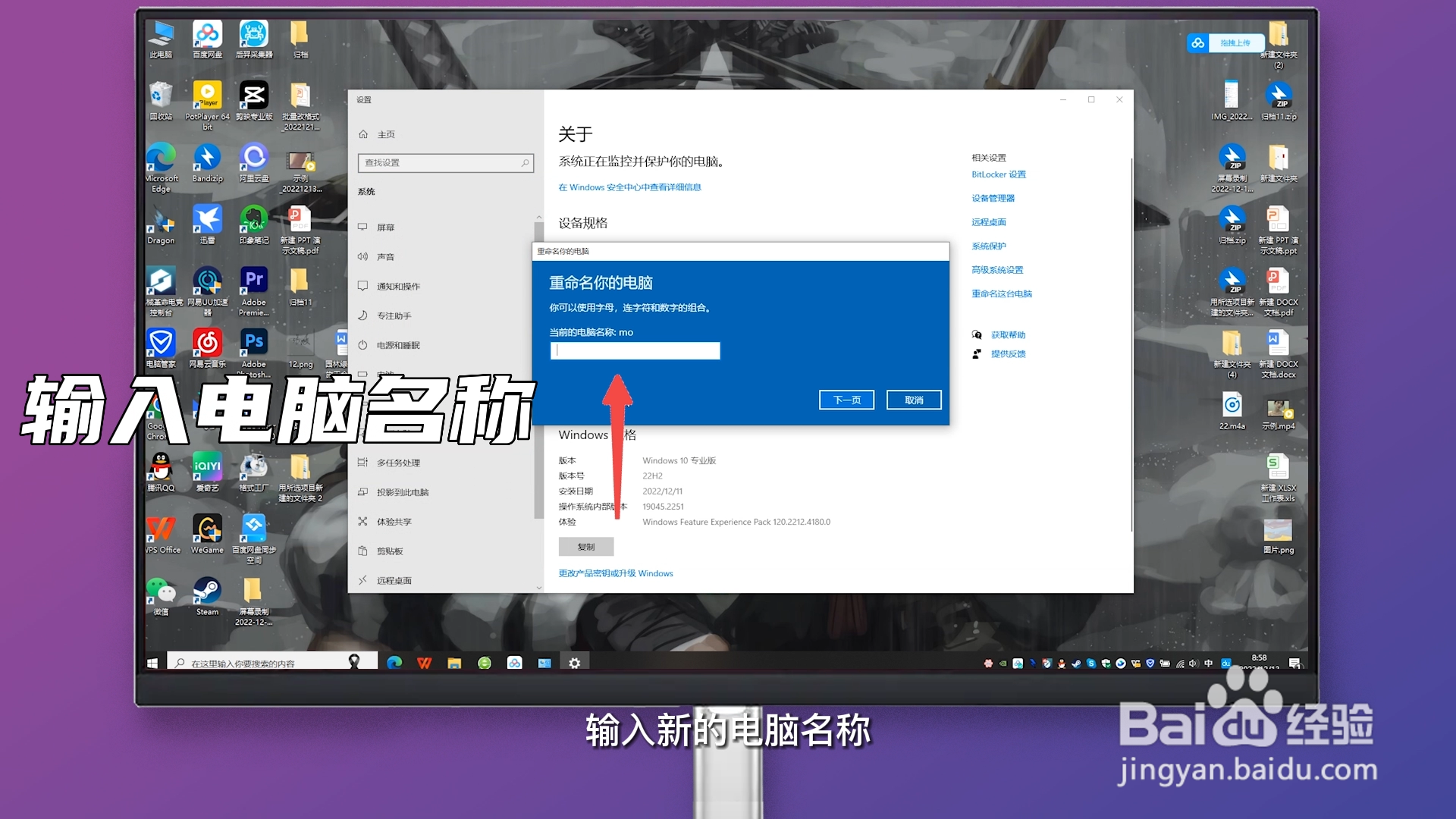 3/3
3/3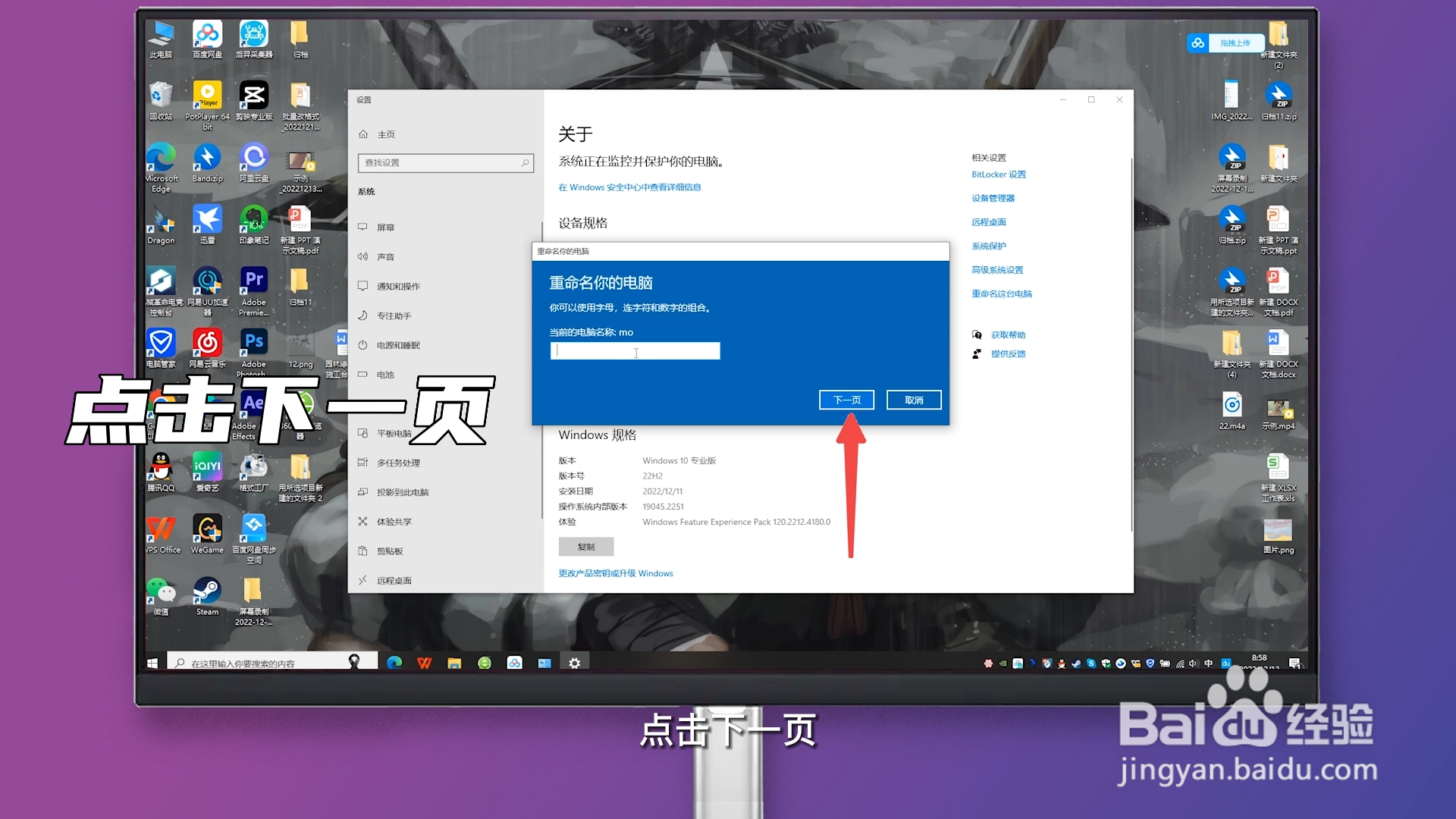 方法/步骤31/3
方法/步骤31/3 2/3
2/3 3/3
3/3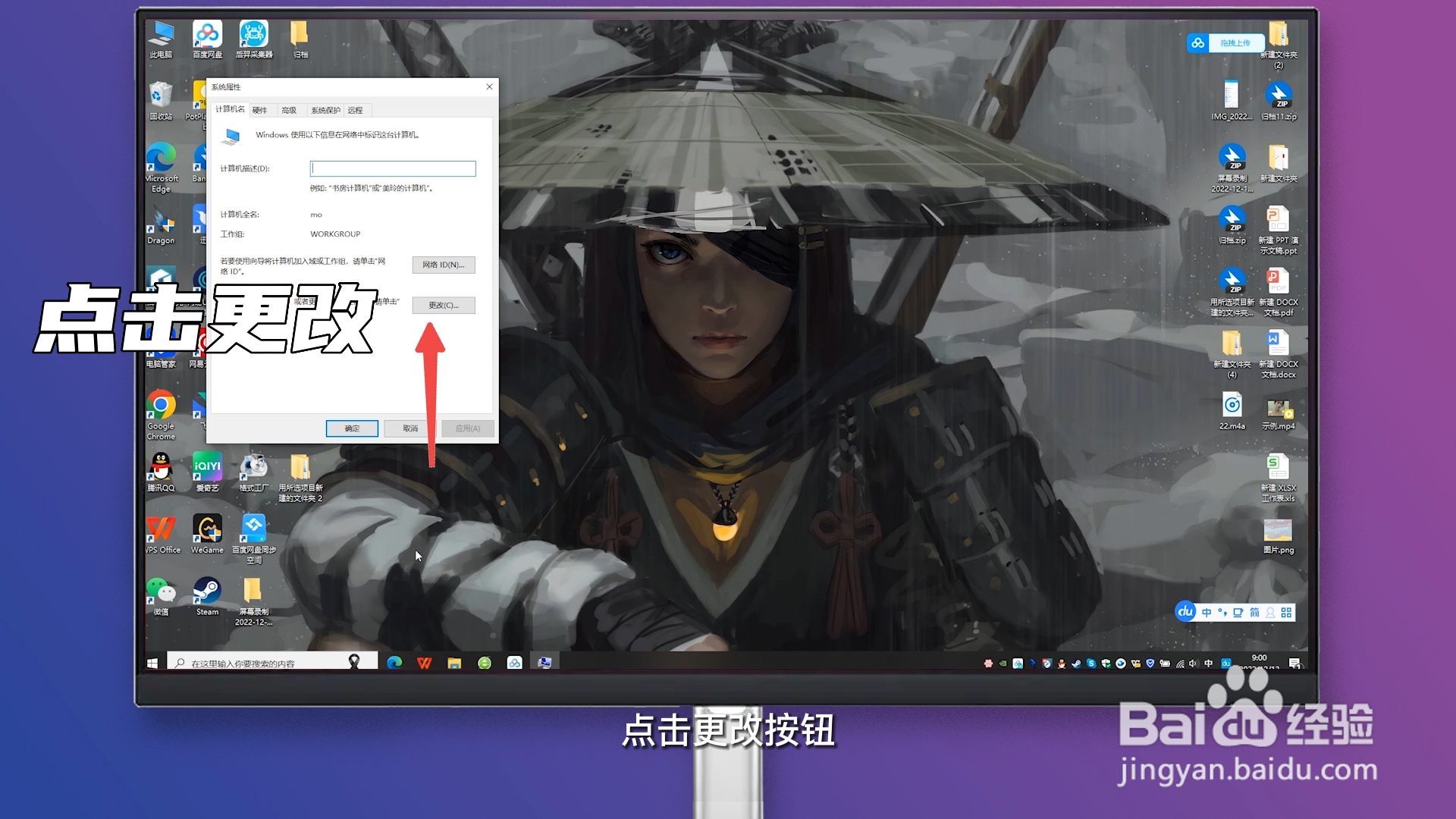 方法/步骤41/3
方法/步骤41/3 2/3
2/3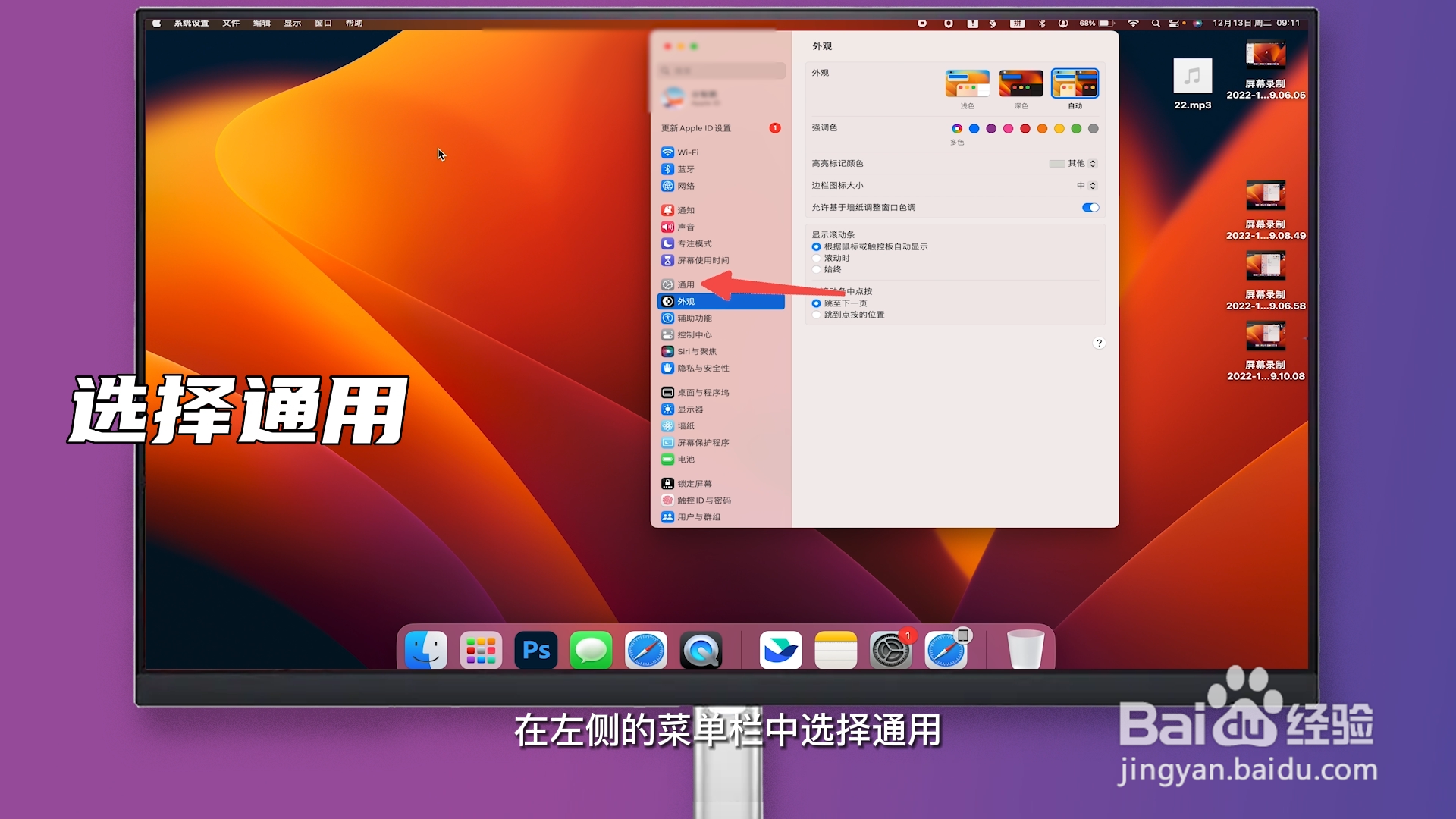 3/3
3/3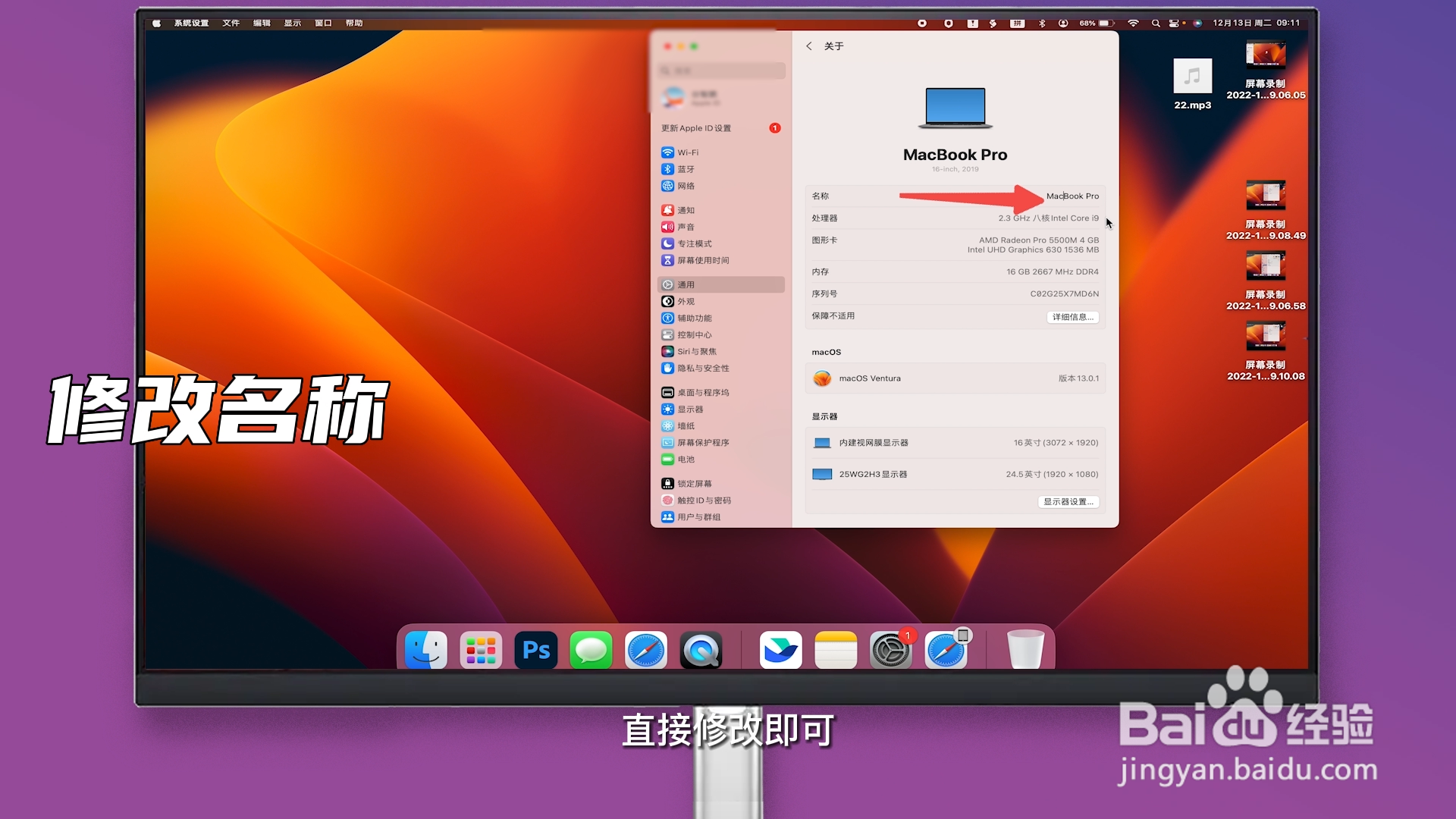
点击系统
在设置页面点击系统,进入设置页面。
 2/4
2/4点击关于
向下滚动屏幕,在左侧菜单栏中点击最下面的关于选项。
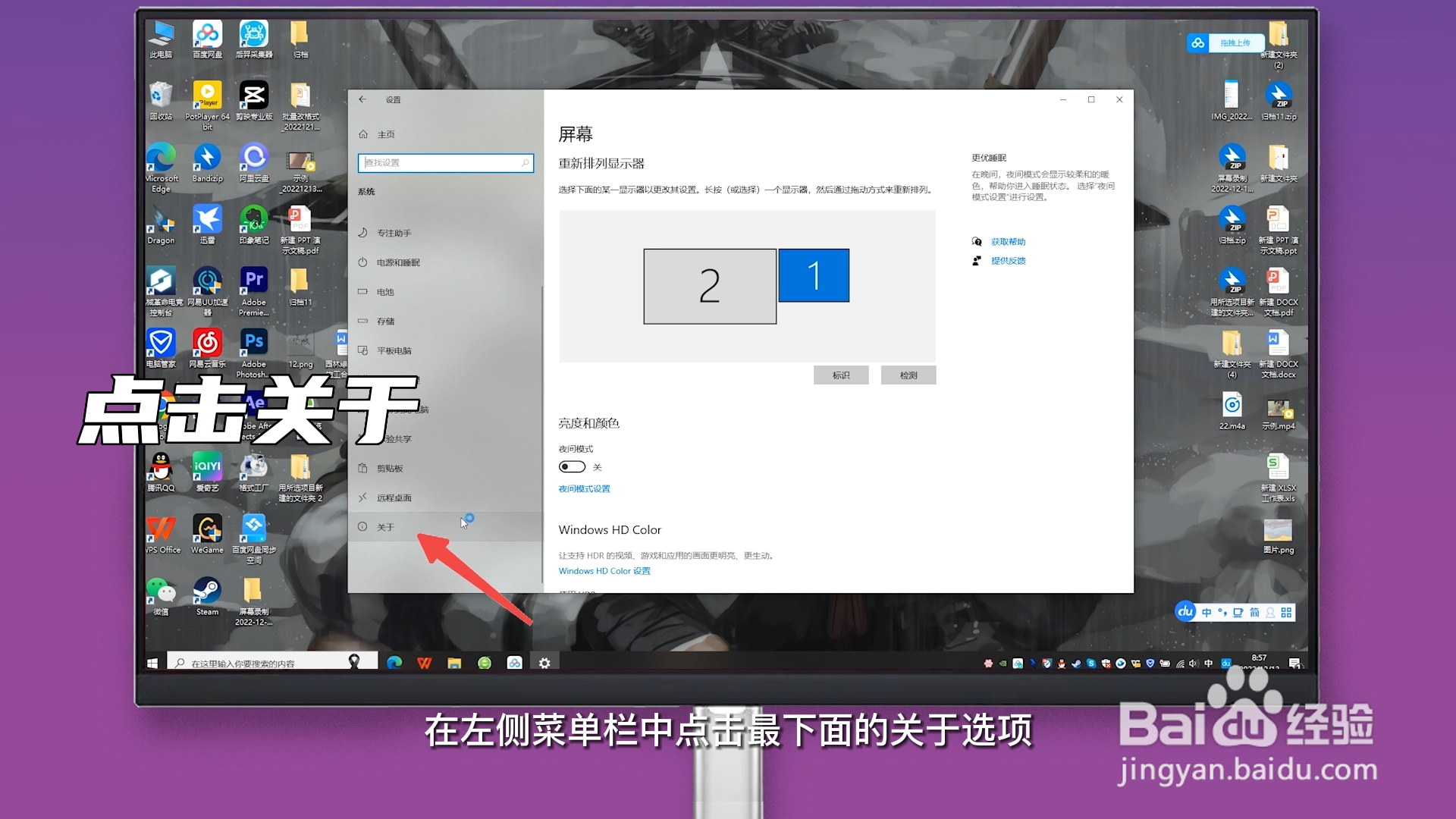 3/4
3/4输入电脑名称
点击右侧的重命名这台电脑,输入新的电脑名称。
 4/4
4/4点击下一页
点击下一页,等待片刻点击立即重启电脑,重新启动后即可修改完成。
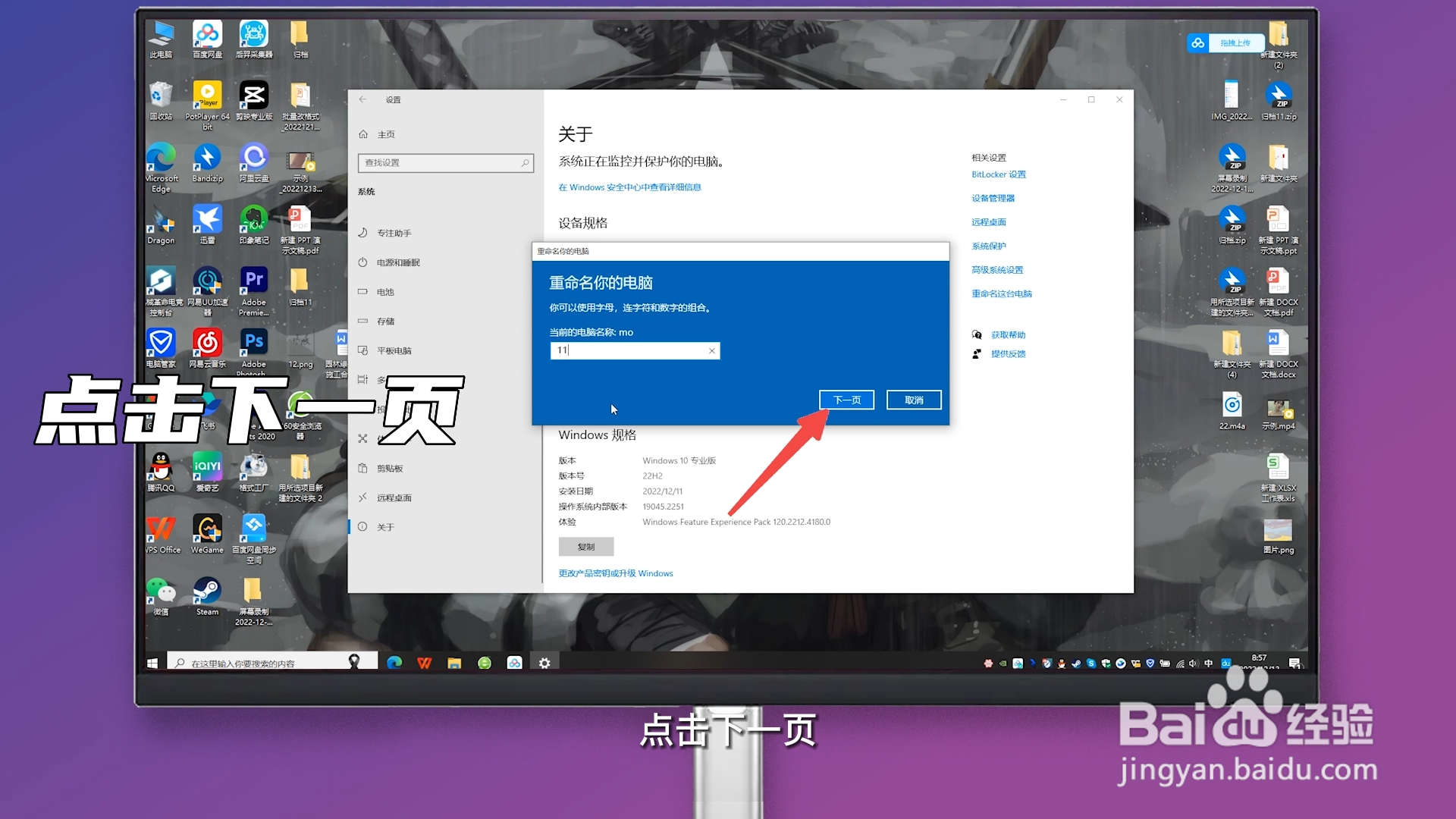 方法/步骤21/3
方法/步骤21/3点击系统和安全
在控制面板主页点击系统和安全,再点击系统选项。
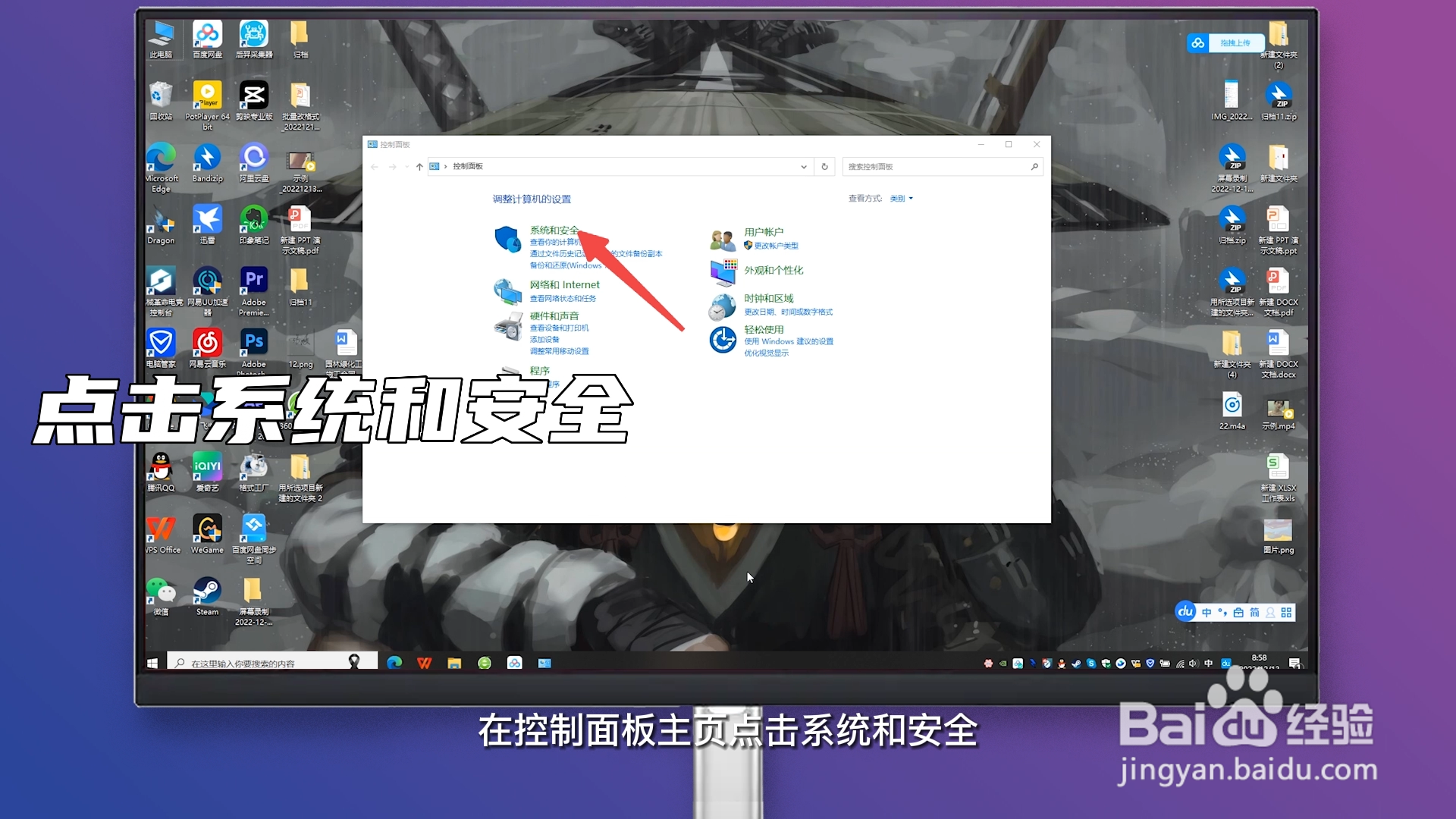 2/3
2/3输入电脑名称
点击右侧的重命名这台电脑,输入新的电脑名称。
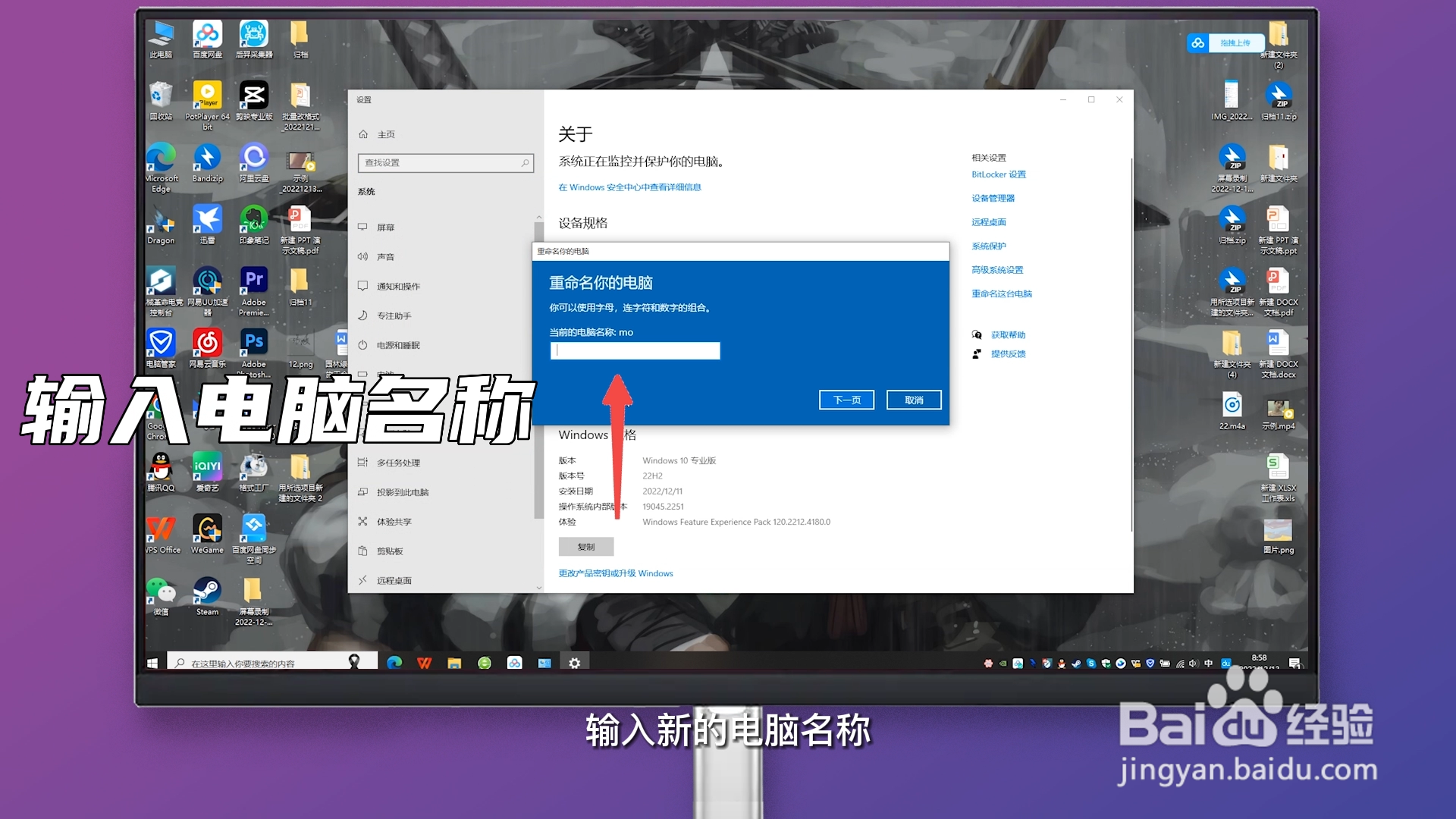 3/3
3/3点击下一页
点击下一页,等待片刻点击立即重启电脑,重新启动后即可修改完成。
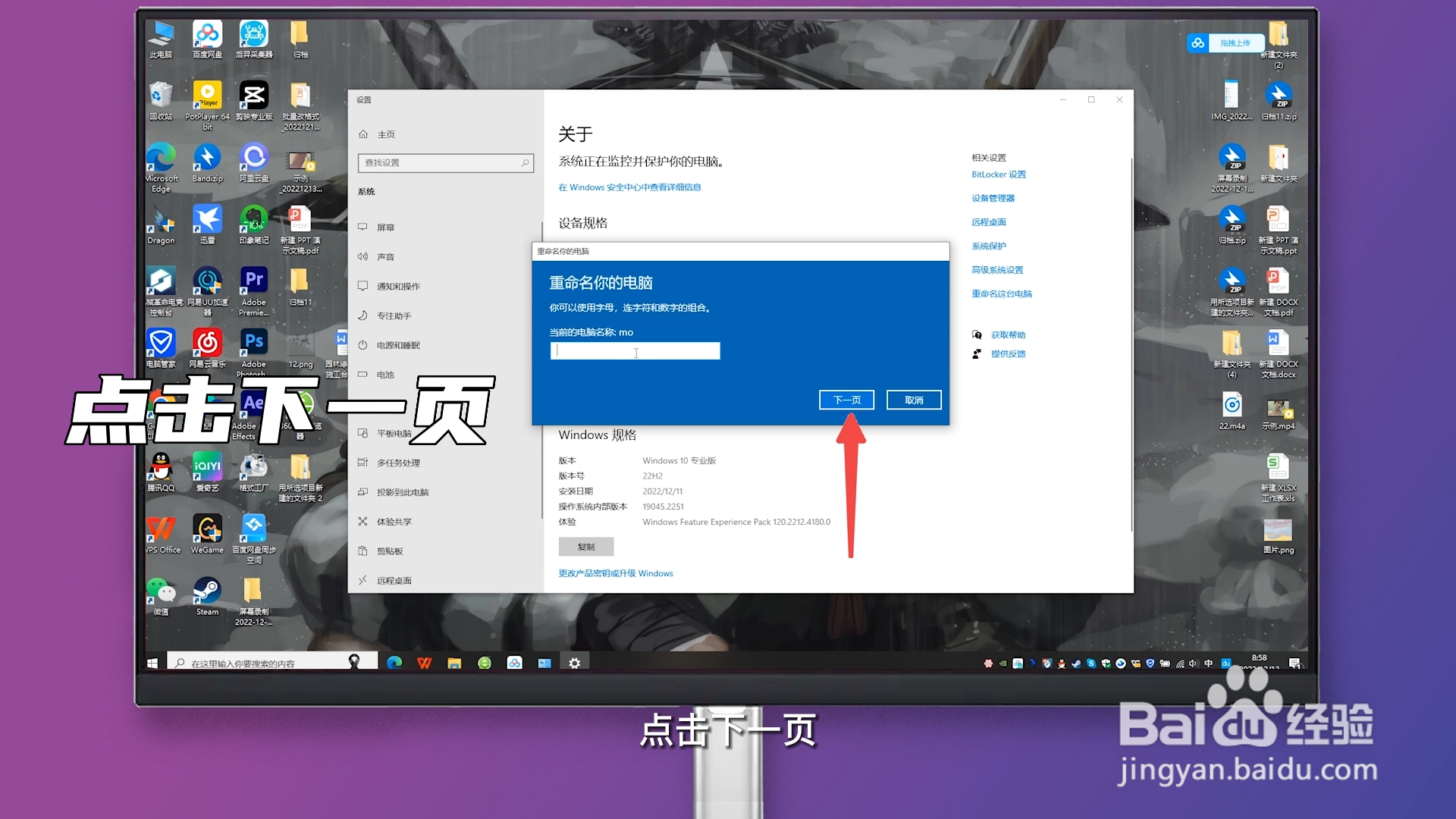 方法/步骤31/3
方法/步骤31/3打开运行框
按下Win + R键打开运行框,输入sysdm.cpl。
 2/3
2/3点击确定
输入完成后点击下方的确定,打开系统属性页面。
 3/3
3/3点击更改
点击更改按钮,输入新的计算机名称,点击确定即可。
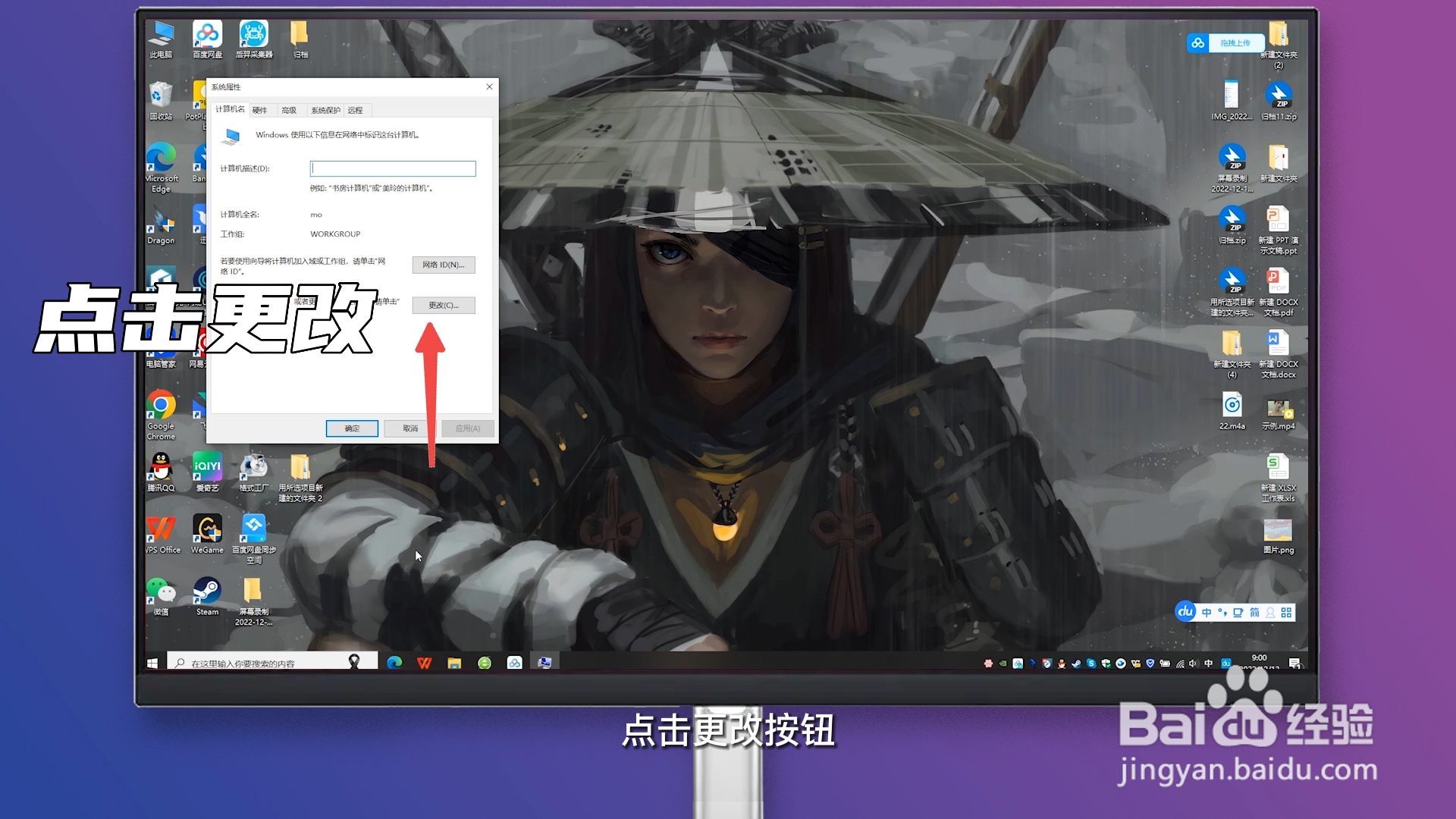 方法/步骤41/3
方法/步骤41/3点击系统设置
在桌面点击左上角苹果图标,再点击系统设置。
 2/3
2/3选择通用
在左侧的菜单栏中选择通用,在右侧选择关于。
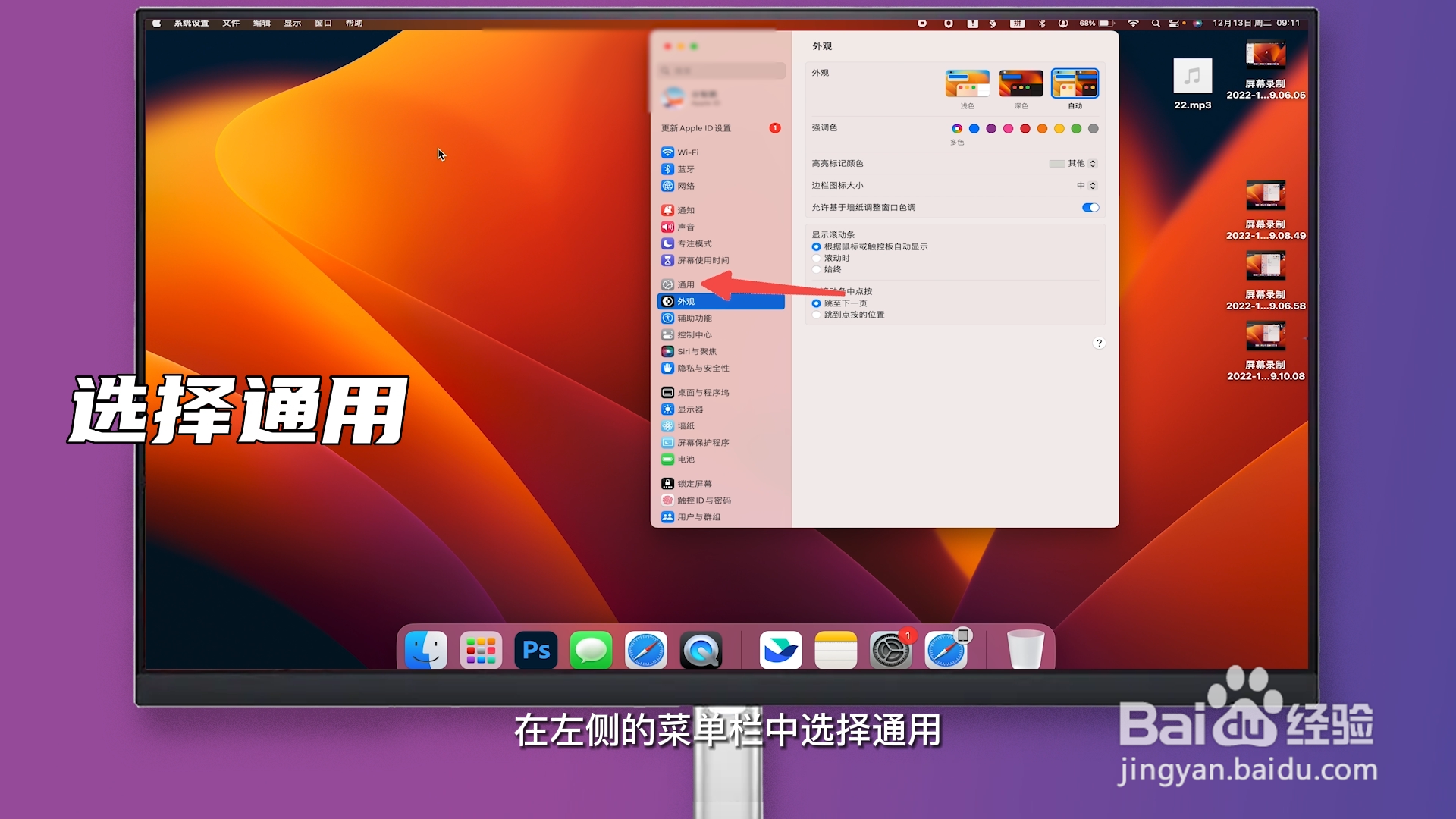 3/3
3/3修改名称
点击名称右侧的计算机名称,直接修改即可。
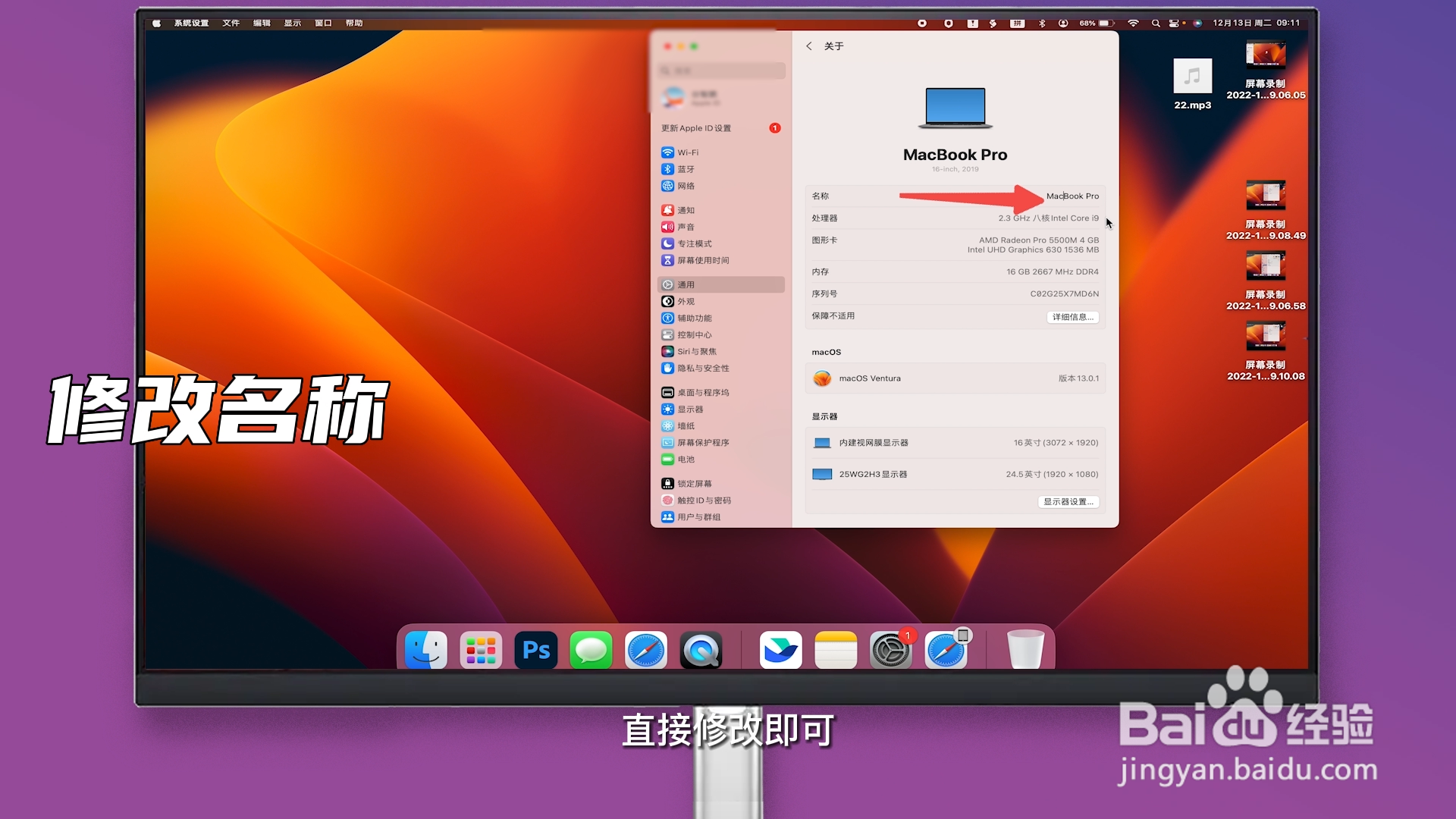
版权声明:
1、本文系转载,版权归原作者所有,旨在传递信息,不代表看本站的观点和立场。
2、本站仅提供信息发布平台,不承担相关法律责任。
3、若侵犯您的版权或隐私,请联系本站管理员删除。
4、文章链接:http://www.1haoku.cn/art_112721.html
 订阅
订阅